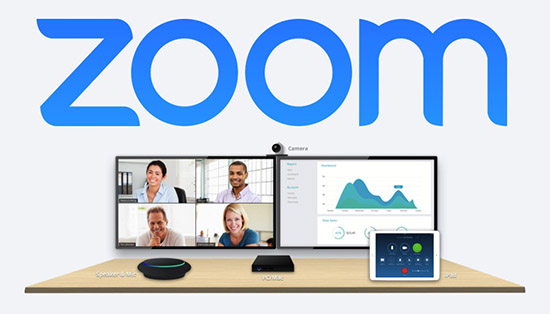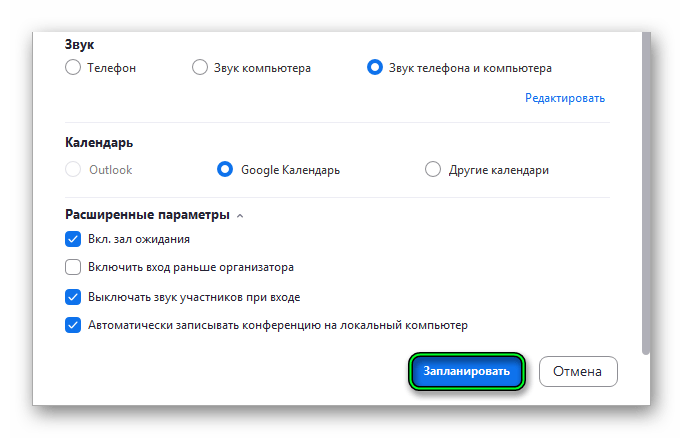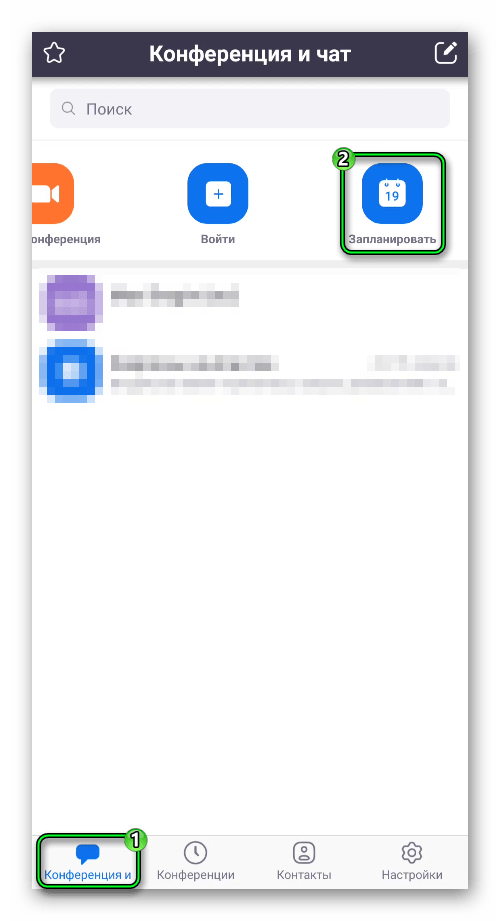Что такое повторяющаяся конференция в зуме
Повторяющаяся конференция в Зуме: что это такое, как создать?
28.01.2021 1 Просмотры
В последнее время очень много людей стало Zoom для общения или для работы. Это и не удивительно, ведь в связи с некоторыми событиями, многим людям пришлось перейти на удаленную работу, а ученики и студенты вообще долгое время учились только по видео и не посещали своих учителей лично.
Постепенно люди подобрали удобные для себя мессенджеры или программы, в которых достаточно просто работать и которые обеспечивают хороший и стабильный обмен данными. В результате поисков, большая часть пользователей сошлась на зуме, ввиду того, что даже в бесплатной версии программа позволяет подключать довольно большое количество людей на 40 минут времени. Платные тарифы снимают это ограничение, на них можно работать с 500 людьми и неограниченное время.
В случае, если активна повторяющаяся конференция, то это помогает избежать многих лишних действий. Для начала, пользователю не придется каждый раз заново создавать ее, если нужны одни и те же участники. Также не нужно будет высылать приглашения, ведь старые ссылки не прекратят свою работу по завершению трансляции. Ну и изменить настройки можно один раз и навсегда.
Создать повторяющуюся конференцию может только зарегистрированный пользователь, так что для начала придется зарегистрироваться на сайте и скачать приложение для будущего общения. Теперь нужно войти в программу и кликнуть по значку «Запланировать». Теперь перед пользователем представлено полное окно настроек для будущей видеосвязи. Здесь нужно ввести тему, время, дату начала события, придумать идентификатор и т.д. Вот как раз под строчкой темы и находится галочка «Повторяющаяся конференция», нужно нажать на нее, а дальше настроить событие также, как обычно. Только в приглашении нужно отметить дату, когда встреча повторится.
Для отмены также нужно зайти в программу и перейти в раздел веб-конференций. Здесь нужно щелкнуть по нужному названию, а справа выбрать пункт «изменить». Откроются настройки, где останется только снять галочку и нажать на «сохранить».
Повторяющаяся конференция в Зуме будут полезны учителям или работникам, которые выходят на связь с определенной периодичностью. Создать и удалить событие довольно легко, так что с этим справится любой человек, которому это может потребоваться.
Расскажем, что значит повторяющаяся конференция в Zoom!
Пользователей популярного мессенджера часто интересуются, для чего нужна повторяющаяся конференция в Zoom, что это, и в каких случаях она может пригодиться. Ниже рассмотрим особенности опции, приведем пошаговую инструкцию по ее созданию и разберемся с остальными моментами планирования.
Что значит повторяющаяся веб-конференция в Zoom
Для начала разберемся, что значит повторяющаяся конференция в Zoom с позиции пользователей. Это опция, позволяющая входить в трансляцию с одним и тем же идентификатором. Ее применение актуально в случае, когда вы часто встречаетесь с одними и теми же людьми по определенному графику. В таком случае можно избежать постоянной потери времени на создание новых встреч и рассылку URL другими участниками.
Если сразу разобраться, что значит повторяющаяся конференция в Зуме, можно упростить работу с приложением и ускорить процесс создания трансляций в будущем. Особенности:
Зная, что означает повторяющаяся конференция в Zoom, вы можете за пару минут настроить трансляции и проводить их с одинаковыми участниками без траты времени на создание новых подключений.
Как сделать повторяющуюся веб-конференцию в Zoom
Многие пользователи знают о существовании опции, но не понимают, как правильно ее настроить и реализовать. Перед тем как сделать повторяющуюся конференцию в Зуме, пройдите подготовительные шаги — скачайте программу, установите ее на устройство и пройдите авторизацию. Это важно, ведь создание новой трансляции возможно лишь для зарегистрированных участников.
Алгоритм действий такой:
Новое событие доступно в календаре и разделе Конференции на сайте.
Как убрать
Теперь вы знаете, как запланировать повторяющуюся конференцию в Zoom. Если в дальнейшем вы решили отметить опцию, сделайте следующие шаги:
При желании можно полностью удалить и создать учетную запись Зум заново. Здесь все зависит от того, устраивают вас прежние настройки программы или нет.
Много вопросов касается того, можно ли посмотреть повтор конференции в Zoom. Это возможно, если была включена опция записи трансляции
Итоги
Включение рассматриваемой опции — возможность упростить задачу при создании новых трансляций, когда состав участников не меняется. Запланированные веб-конференции повторяются с учетом установленного времени и без изменения идентификатора, что исключает необходимость постоянно создавать новые веб-конференции.
Что значит повторяющаяся конференция в Зуме и как ее сделать
С целью существенной экономии в будущем, пользователям виртуальной платформы Зум, нужно думать об этом заранее. Поэтому оптимальным решением станет планирование конференции в специально разработанной утилите через персональный компьютер либо используемое переносное устройство.
Что значит повторяющаяся конференция в Zoom
Повторяющаяся конференция в Zoom – стандартная конференция, отличительной особенностью которой считается ее повторение в четко запланированное время. Рассматриваемая опция пользуется повышенной популярностью во время проведения уроков либо тренингов. К примеру, педагоги могут заранее распланировать учебный день, не создавая при этом каждый раз новую ссылку.
Как сделать повторяющуюся веб-конференцию в Zoom
Чтобы создать повторяющуюся конференцию в zoom, требуется соблюдать следующую последовательность действий:
Сразу после внесения первоначальных настроек, требуется выполнить следующую последовательность действий:
Обратите внимание, в случае необходимости организатор будущего мероприятия оставляет за собой полное право вносить изменение в график дублирования конференции. К примеру, чтобы указать новые даты и время, достаточно посетить календарь. По завершению внесения корректировок нажимается клавиша сохранения полученных результатов.
Как убрать регулярную конференцию
Чтобы регулярная конференция в Zoom больше не была активной, достаточно нажать на изображение запланированного мероприятия на стартовой странице личного кабинета и деактивировать функцию. Внесенные изменения вступают в силу моментально – отсутствует необходимость перезапуска программного обеспечения.
Благодаря наличию интуитивно понятного интерфейса, организовать повторяющуюся конференцию в Зум несложно. Для этого достаточно соблюдать представленную выше последовательность действий и не забывать сохранять результаты.
Как запланировать конференцию в Zoom
Видеоконференцию в Зум желательно организовывать заранее, чтобы ко времени начала все было настроено, а участники знали, во сколько нужно подключаться. Тем более, что в данном сервисе предусмотрена эта функция. А по ходу статьи мы разберемся с ее использованием. Сейчас вы узнаете, как запланировать конференцию в Zoom, чтобы она стартовала и прошла удачно.
Руководство
Мы разберем эту процедуру максимально подробно для программе Зум на компьютере. В мобильном приложении и на официальном сайте сервиса она настраивается практически так же, так что будут упомянуты только краткие инструкции.
Пошаговая инструкция
Перейдем к самой процедуре:
Идентификатор конференции можно использовать постоянный (на платном аккаунте его можно придумать самостоятельно) или же временный (каждый раз создается новый номер).
Пароль при желании можно изменить или отключить вовсе.
Следующий пункт – «Видеоизображение». В нем можно включить или выключить камеру для себя и для других участников. То же самое относится и ко «Звуку».
В «Календарь» можно привязать Outlook, Google Календарь или любой другой сервис для составления расписания. В качестве примера мы разберем вариант с Google.
Теперь кликните на надпись «Расширенные параметры».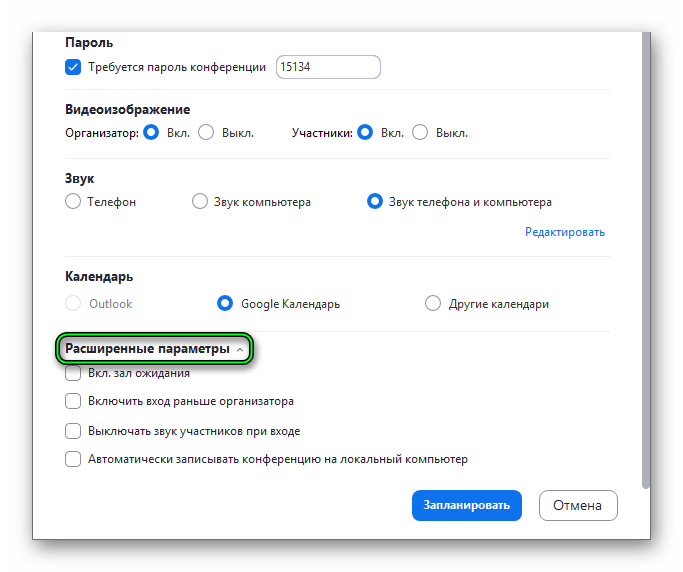
И теперь нажмите на синюю кнопку.
В результате откроется страница браузера, где нужно войти в учетную запись Google, разрешить доступ к календарю и добавить новое мероприятие. Но этот шаг не обязателен.
В мобильном приложении эта же функция вызывается аналогичным образом:
Настройки здесь аналогичные, но с одним нюансом: вместо времени проведения нужно указать время начала (графа «От») и конца встречи (графа «До»).
А вот инструкция для веб-сайта:
Начало
Начать запланированную конференцию в Zoom выйдет так:
Повторение
При желании вы можете запланировать повторяющуюся конференцию в Zoom:
Справочная информация
Иногда встречается вопрос: «Сколько конференций можно запланировать в Zoom?». Официальной информации по поводу данного ограничения нет. Но все же удобнее пользоваться функцией повторения. Таким вот способом получится составить объемное расписание встреч с заданной периодичностью, например, один раз в неделю.
Ограничение на количество участников в Zoom
Подробная информация
Можно ли увеличить число пользователей, одновременно сидящих в видеоконференции? Такая возможность предусмотрена разработчиками, но нужно переходить уже на платный аккаунт.
Минимальный тариф для этих целей – «Профессиональный», стоимость которого – 14.99$ за 30 дней. Причем для него нужно подключить дополнительную услугу, называющуюся «Большая конференция». Предлагается два варианта:
Причем к этим суммам нужно добавить еще и ежемесячную цену самого тарифа «Профессиональный». Если такой вариант вам подходит, то ознакомьтесь с нашей статьей «Как оплатить Zoom».
Итоги
Как сделать повторяющуюся конференцию в Зуме
Есть несколько вариантов, как можно создать напоминание в приложении Зум на компьютере, начнем с главного экрана программы:
Следующие настройки в данном окне на ваше усмотрение. Но все же кратко пройдем по каждому пункту:
Следующее окно откроется в браузере с календарем. Установите дату, время встречи. Также, для того чтобы встреча повторялась выберете повторение. Эта функция располагается под временем.
Добавьте гостей, необходимо ввести электронные почты. Ниже показан текст, который придет посетителям. В конце сохраните, кликнув в левом верхнем углу.
Онлайн конференция запланирована. Теперь в приложении Зум, на главном экране будет отображаться мероприятие, если оно состоится в этот же день.
Там же вы можете начать урок или копировать приглашение и повторно выслать ссылку, чтобы никто не забыл присоединиться.
Следующий способ запланировать урок — это выбрать на панели управления Зум. Кнопка находиться вверху, называется “Конференции”.
Нажмите на “+”, затем “Запланировать конференцию”. После чего откроется окно, такое же как и в предыдущем варианте, где указывается что хотим создать повторяющиеся конференцию.
После того как нажали “Запланировать” откроется браузер с календарем, где необходимо заполнить дату, время, емейлы всех участников. Об этом, также, написано в предыдущем варианте о планировании занятия.
После того, как мы запланировали урок или онлайн встречу, в левой колонке раздела “Конференции” отобразятся все будущие сессии. А также они будут напоминать на главной странице Zoom, в день семинара.
За 5 минут до начала сессии в правом углу компьютера отобразится напоминание. Можно кликнуть “Начать”, чтобы сессия началась заранее.
Но при использовании базового плана, помните что есть ограничение в 40 минут, после истечения времени трансляция для всех закончиться, но если не хватило времени, вы можете создать ее, зайдя по той же ссылке что и заходили.
Создание и настройки по шагам
Zoom (zuum) имеет дружелюбный и понятный интерфейс. Тем не менее, из-за большого количества инструментов, запутанных инструкций пользователи не всегда могут быстро разобраться с настройками.
1. Планирование и организация встречи
Видеоконференцсвязь можно включить на компьютере, ноутбуке, планшете, макбуке, телефоне с android, iPhone, iPad.
После регистрации аккаунта в зум, установки и активации приложения (desktop client, zoom cloud meeting, zoom intate) можно приступать к организации вебинара, аудиоконференции. Если учетка заблокирована, ее нужно разблокировать.
Алгоритм планирования идентичен для пк, телефонах с android, iOS, браузера. В начале лучше запланировать пробную конференцию.
Как запланировать встречу:
Любое совещание можно отменить, поменять время, объединить с другим.
2. Приглашение участников
Как только вебинар запланирован, следующий шаг — разослать приглашения контактам. Если этого не сделать, ведущий будет на встрече один.
Куда вводить приглашение, как, зависит от того, когда планируется трансляция.
Если мероприятие уже началось, делают так:
Если совещание только планируется, используются две альтернативы:
Участникам, если их пригласили, нет необходимости сразу по получении уведомления отправлять подтверждение. Перед началом достаточно перейти по ссылке, ввести ключ, нажать принять, присоединиться (join).
3. Настройки звука и изображения, подключение камеры для работы
Для правильной организации вебинара нужно настроить звук, подключить камеру.
Чтобы мероприятие прошло без проблем:
4. Создание с компьютера или телефона
Планирование и настройка вебинарного семинара — одна часть процесса. Как только наступит запланированное время, необходимо подключиться.
На компе и телефоне процесс схож.
5. Управление участниками
Особое внимание уделяют управлению участниками в эфире. В противном случае вебинар может превратиться в сорванный урок, прерываемый посторонними звуками, шумом, комментариями. Важно это и для контроля посещаемости учеников.
Доступные функции для администратора:
6. Запуск
Как только все будет готово, можно начинать вести онлайн групповые звонки.
По завершении звонка не будет, организатор сам контролирует время.
7. Вход без регистрации и авторизированных пользователей
В зум (зоом, зуум) для учебы можно войти без регистрации. Это возможно, если у вас есть код и пароль мероприятия. Без них провести мероприятие, подсоединиться не получится.
Если не регистрироваться, алгоритм такой:
Присоединиться к семинару можно без скачивания приложения. Для этого надо открыть ссылку с приложением, подтвердить, что не получается установить приложение, нажать на запуск конференции с браузера.
Как подключиться к чужой конференции
Единственный легальный способ попасть — попросить друзей, которые вам рассказали о конференции, согласовать ваше участие в ней, завести на нее. Если материал не конфиденциальный, возможно, получится стать полноправным участником.
8. Как обезопасить мероприятие
Разработчики зум делают все возможное для обеспечения безопасности, но, как и при работе с другим приложением, здесь нужно соблюдать осторожность.
Можно предложить меры, которые позволят обезопасить персональные данные, интеллектуальную собственность, компьютеры:
Решение проблем
Среди других проблем:
Как пользоваться Zoom с разных гаджетов?
- Непосредственно на сайте создать аккаунт с привязкой к электронной почте;

Авторизоваться через аккаунт в Google или Facebook.


По окончанию беседы закончить видеосвязь можно тремя способами:
Когда все настройки будут выбраны, необходимо нажать кнопку «Запланировать» и установить дату проведения мероприятия в календаре.
Преимущества и недостатки системы
Число пользователей Zoom для конференций растет с каждым днем. Представители научных сообществ со всего мира выбирают эту площадку из-за ее многочисленных плюсов:
Есть и некоторые минусы при работе с программой:
Упрощенная видеоконференцсвязь и обмен сообщениями на любых устройствах
Непревзойденная простота использования
Быстрая интеграция с возможностями организации конференций, позволяющими запускать, присоединяться и участвовать в конференциях с использованием любого устройства.
Можно войти из любого места и с любого устройства
Конференции Zoom синхронизируются с вашим календарем и ретранслируют потоковые видеоконференции корпоративного уровня с ПК на мобильный телефон.
Видео для любых нужд
Обеспечьте внутреннюю и внешняя связь, конференции и тренинги в полном составе посредством одной коммуникационной платформы.
Клиенты, перешедшие на видеосвязь Zoom отмечают повышение эффективности, уровня доверия и уровня активности
92% отмечают повышение эффективности
82% сообщают о повышении уровня доверия
91% сообщают о повышении уровня активности
85% отмечают повышение использования видео
Продуманный подход к мобильным конференциям
Обеспечьте вовлеченность участников
Эффективные интерактивные конференции из любого места.
Расширенный звук
Добавьте опцию воспроизведения звука для каждого участника.
Какие обновления вышли в апреле
Немного поменялся интерфейс, появилась кнопка “Безопасность” раньше на этом месте была кнопка пригласить.
Кнопка “Пригласить” переместилась в панель “Участники”.
Ограничение действует на день или на одну трансляцию
Действие ограничения распространяется только на одну трансляцию. То есть после отключения сеанса пользователь может продлить его и пригласить участников снова. И таких трансляций можно делать по несколько в день.